Il menù contestuale in alto a destra è uguale per le immagini e per i testi e prevede:

Blocca

-
Seleziona un elemento nel progetto e clicca sull'icona per bloccarlo.
-
L'elemento sarà sempre selezionabile ma non potrai più muoverlo o ridimensionarlo.
-
L'elemento bloccato viene contrassegnato da un bordo rosso anziché grigio, come nell'immagine sottostante.
Seleziona un elemento nel progetto e clicca sull'icona per bloccarlo.
L'elemento sarà sempre selezionabile ma non potrai più muoverlo o ridimensionarlo.
L'elemento bloccato viene contrassegnato da un bordo rosso anziché grigio, come nell'immagine sottostante.
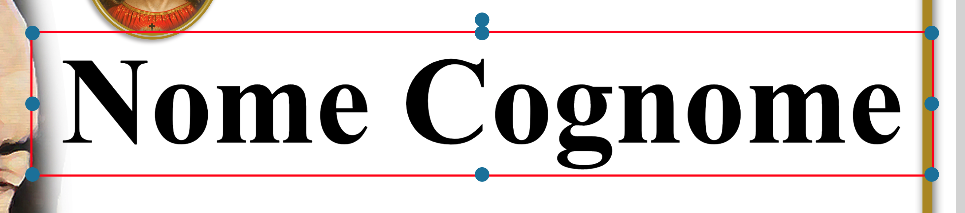
Livella

La livella serve per ripristinare la rotazione di un elemento a 0°.
Esempio: Se hai ruotato un elemento come nell'immagine sottostante, puoi cliccare sul simbolo della livella per ripristinare l'orientamento originale dell'immagine.
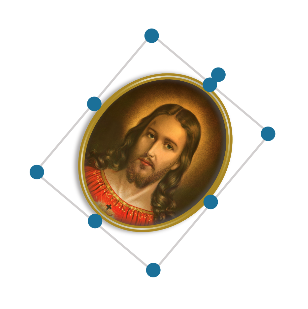
Duplica

Utilizza il bottone Duplica per creare una copia dell'elemento selezionato.
Clicca sull'elemento che vuoi duplicare e clicca sul bottone.

Porta in Primo Piano

Utilizza il bottone Porta in Primo Piano per spostare l'elemento selezionato di livello. L'elemento selezionato man mano che clicchi sul bottone, salirà di livello fino ad arrivare al livello selezionato. Usa questa funzione se ad esempio un testo viene coperto da un'immagine e vuoi portare il testo sopra l'immagine.

Porta in Secondo Piano

Utilizza il bottone Porta in Secondo Piano per spostare l'elemento selezionato di livello. L'elemento selezionato man mano che clicchi il bottone scenderà di livello fino ad arrivare al livello selezionato. Usa questa funzione se ad esempio, vuoi utilizzare un'immagine sacra come sfondo del manifesto.
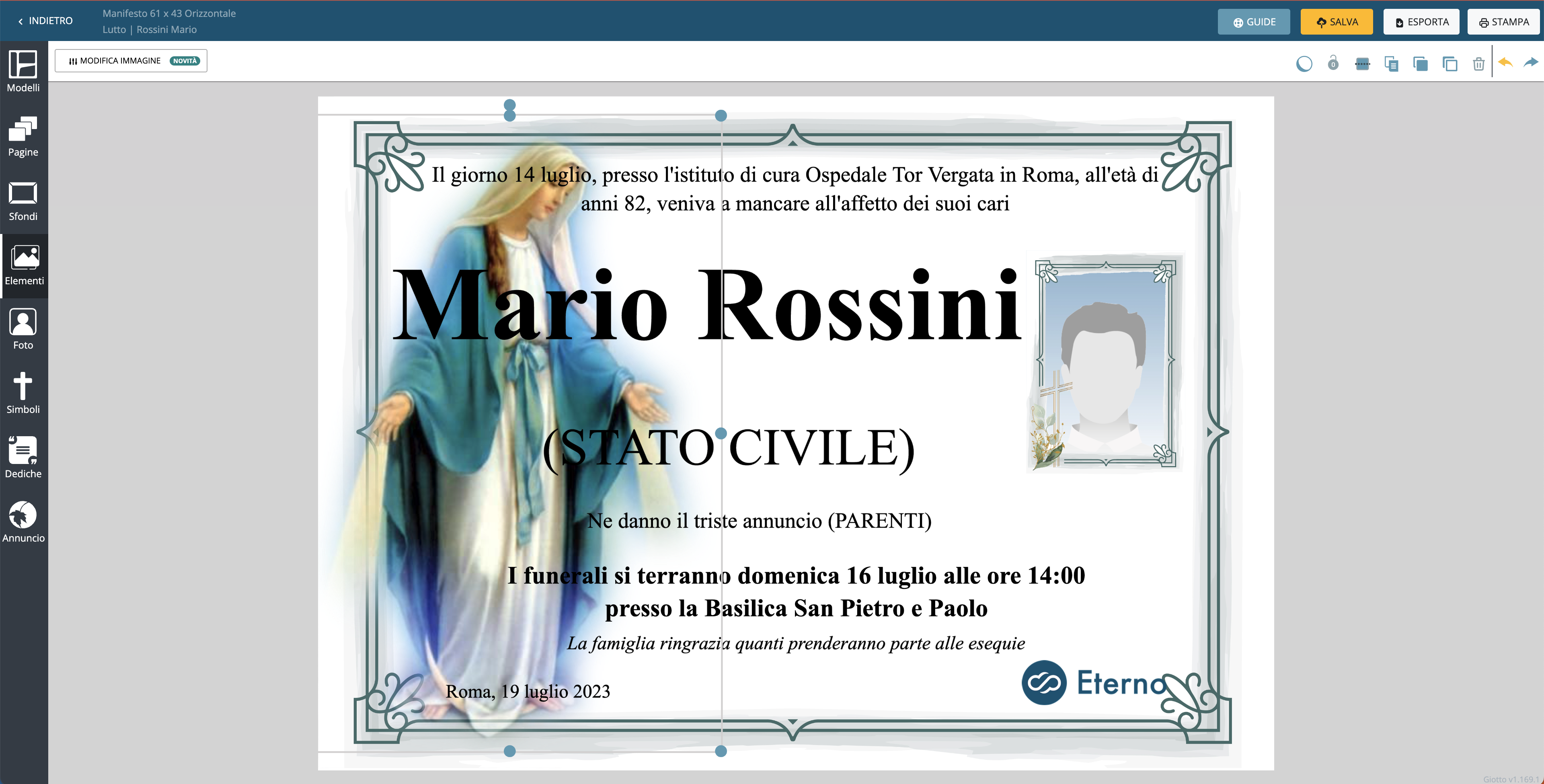
Elimina

Seleziona un elemento (foto, simbolo o immagine) o un campo testo e clicca sul bottone Elimina per rimuoverlo.
